이 자습서에는 Windows 10/8/7 OS에서 OneDrive를 비활성화, 제거 또는 다시 설치하는 방법에 대한 지침이 포함되어 있습니다. 아시다시피 Microsoft의 OneDrive 앱을 사용하면 사용 중인 모든 장치에서 액세스할 수 있도록 개인 파일과 사진을 클라우드에 쉽게 저장할 수 있습니다.
그러나 많은 사용자는 OneDrive가 필요하지 않거나 문제가 발생합니다.
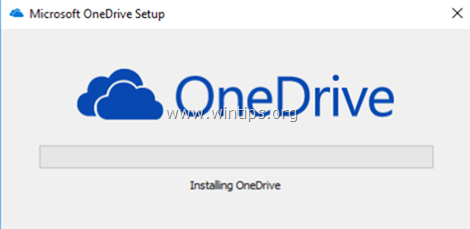
OneDrive에 문제가 있거나 다음을 수행하려는 경우 제거 또는 재설치 Windows 10의 OneDrive는 아래 지침을 따르세요.
1 부. Windows 시작 시 OneDrive가 실행되지 않도록 하는 방법. (윈도우 10/8/7)
OneDrive는 Windows 10에 사전 설치되어 제공되며 기본적으로 Windows 시작 시 시작됩니다. OneDrive가 백그라운드에서 실행되지 않도록 하려면:
1. OneDrive 아이콘을 마우스 오른쪽 버튼으로 클릭  작업 표시줄에서 클릭 설정.
작업 표시줄에서 클릭 설정.
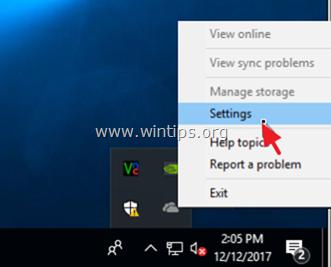
2. 그런 다음 선택을 취소하십시오 Windows에 로그인하면 자동으로 OneDrive를 시작합니다.
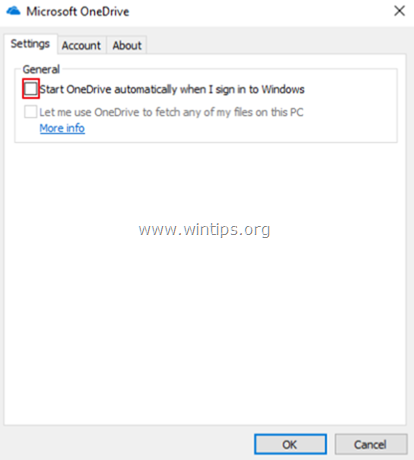
2 부. Windows 10/8/7 OS에서 OneDrive를 제거하는 방법.
시스템에서 OneDrive를 완전히 제거하려면 다음 두 가지 방법 중 하나를 사용할 수 있습니다.
방법 1. 제어판에서 OneDrive를 제거합니다.
1. 검색 상자에 다음을 입력합니다. 제어판
2. 클릭 제어판.

3. 딸깍 하는 소리 프로그램을 제거합니다.

4. 선택 마이크로소프트 원드라이브 클릭 제거.
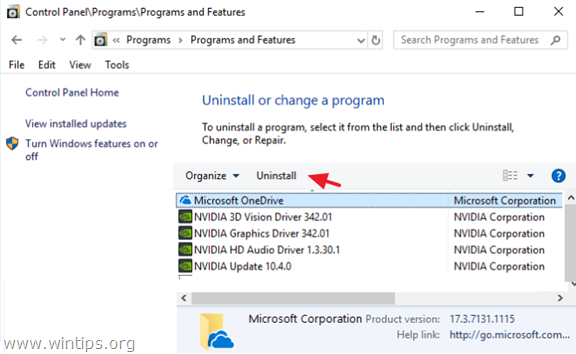
노트:
1. 탐색기의 사이드바에서 OneDrive 바로 가기도 제거하려면 이 문서를 읽으십시오. 탐색기 창에서 OneDrive를 제거하는 방법.
2. 나중에 OneDrive를 다시 설치하려면 지침을 읽으십시오. 아래에.
방법 2. 명령 프롬프트를 사용하여 OneDrive를 제거합니다.
명령 프롬프트에서 One Drive를 제거하려면:
1. 명령 프롬프트를 관리자로 엽니다. 하기 위해서:
ㅏ. 검색 상자에 다음을 입력합니다. cmd (또는 명령 프롬프트).
비. 오른쪽 클릭 명령 프롬프트 (결과) 및 선택 관리자로 실행.

2. 명령 프롬프트 창에서 Windows 버전에 따라 다음 명령을 입력하고 키를 누릅니다. 입력하다:
- 사용 중인 경우 64비트 시스템, 유형:
- %Systemroot%\SysWOW64\OneDriveSetup.exe /제거
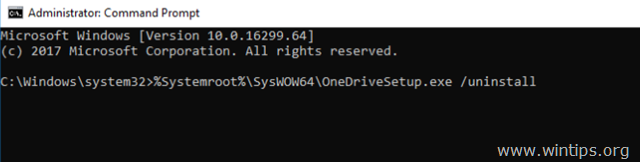
- 사용 중인 경우 32비트 시스템 유형:
- %Systemroot%\System32\OneDriveSetup.exe /제거
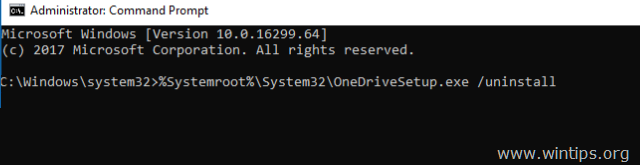
3. 당신은 끝났습니다. 나중에 OneDrive를 다시 설치하려면 아래 지침을 따르세요. 탐색기의 사이드바에서 OneDrive 바로 가기도 제거하려면 이 문서를 읽으십시오. 탐색기 창에서 OneDrive를 제거하는 방법.
3부. Windows 10/8/7 OS에서 OneDrive를 다시 설치하는 방법.
방법 1. 로컬 원본에서 OneDrive를 설치합니다.
1. 명령 프롬프트를 관리자로 엽니다. 하기 위해서:
ㅏ. 검색 상자에 다음을 입력합니다. cmd (또는 명령 프롬프트).
비. 오른쪽 클릭 명령 프롬프트 (결과) 및 선택 관리자로 실행.

2. 명령 프롬프트 창에서 Windows 버전에 따라 다음 명령을 입력하고 키를 누릅니다. 입력하다:
- 사용 중인 경우 64비트 시스템, 유형:
- %시스템루트%\SysWOW64\OneDriveSetup.exe
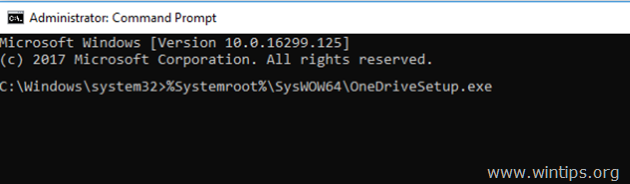
- 사용 중인 경우 32비트 시스템 유형:
- %시스템루트%\System32\OneDriveSetup.exe
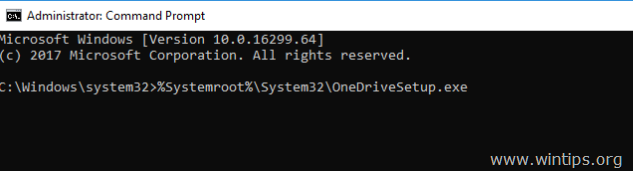
방법 2. Microsoft에서 OneDrive를 다운로드하여 설치합니다.
1. 다운로드 원드라이브 (원천: https://onedrive.live.com/about/en-hk/download/)
2. "OneDriveSetip.exe"를 열고 화면 지침에 따라 컴퓨터에 OneDrive를 설치합니다.
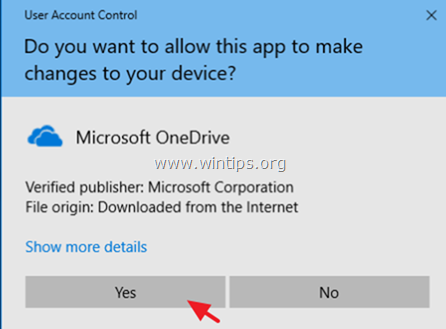
그게 다야! 이 가이드가 귀하의 경험에 대한 의견을 남기는 데 도움이 되었는지 알려주십시오. 다른 사람들을 돕기 위해 이 가이드를 좋아하고 공유하십시오.